华为智能手表航班提醒怎么关闭?操作步骤是什么?
9
2025-04-08
在娱乐和商务演示中,投影仪通常用于展示视频和图片。然而,许多使用者可能不清楚投影仪其实也能播放音乐。本文将为您详尽介绍如何通过投影仪播放音乐,包括操作步骤及相关技巧,旨在为用户提供一次简单而全面的音乐播放体验。
在开始之前,我们先来了解一下投影仪播放音乐的基本原理。其实,大多数现代投影仪都支持音频输出,可以通过内置扬声器或是外接音响系统播放音乐。通过辅助音频接口,例如3.5毫米音频线、HDMIARC等,可以实现将音频信号从投影仪传输至音频设备。

2.1准备工作
在开始连接之前,请确保您的投影仪和音响设备已经正确插上电源,并处于开启状态。
2.2连接音频线
大多数投影仪都配备了3.5毫米音频输出接口(或称为耳机接口)。您可以使用3.5毫米音频线连接投影仪和音响的音频输入口。步骤如下:
找到投影仪背面或侧面的3.5毫米音频输出口。
使用3.5毫米音频线一端连接到投影仪,另一端连接到音响或耳机的音频输入口。
打开音乐播放设备(如手机、电脑等),选择合适的音乐文件或播放列表。
2.3利用HDMIARC
如果您使用的是HDMIARC(音频回传通道)功能,则可以免去使用额外的音频线:
确保您的音响系统支持HDMIARC功能。
使用HDMI线将投影仪连接到音响的HDMI输入口。
选择HDMI源并调整音响至正确的输入模式,使音视频同步。
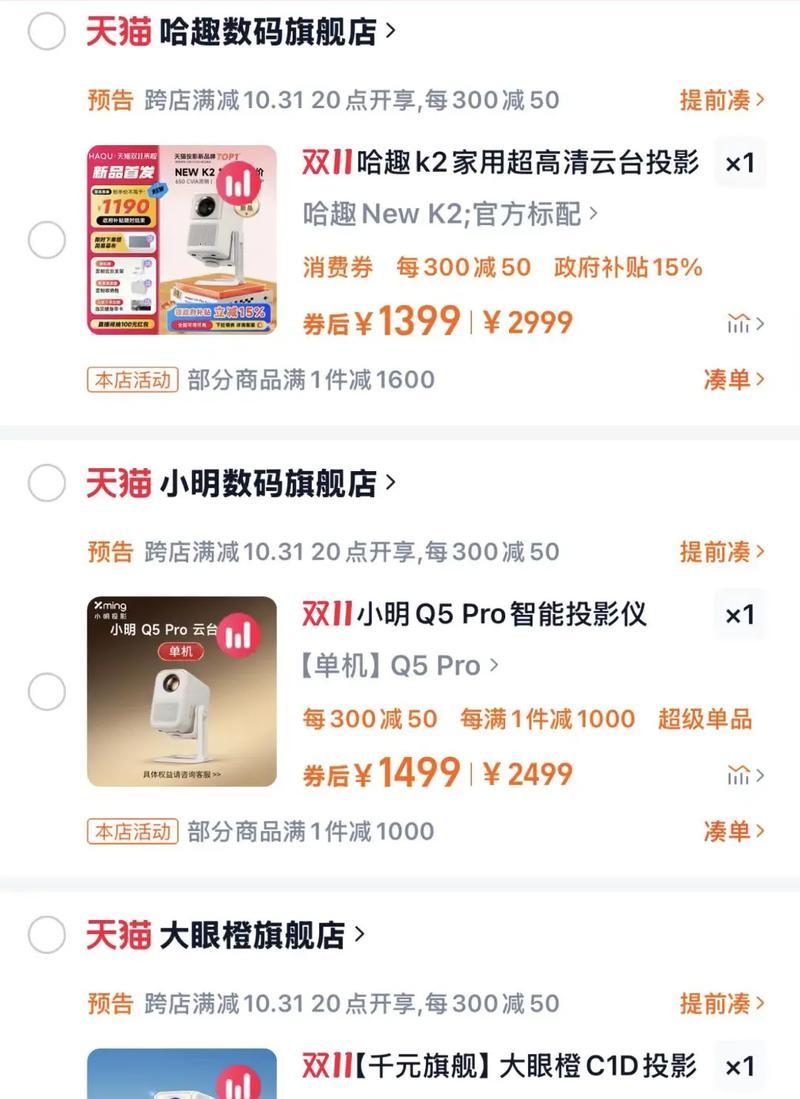
3.1打开投影仪
确保投影仪处于开机状态。
3.2调整音频源输入
进入投影仪的“系统”设置。
选择“音频”菜单,确认输入源设置为与音频输出接口相对应的音频源。
3.3播放音乐
通过连接的音乐播放设备(手机、电脑等)控制音乐播放。
当音乐在投影仪支持的声音输出中播放时,您可以听到音乐通过投影仪或外接音响系统输出。
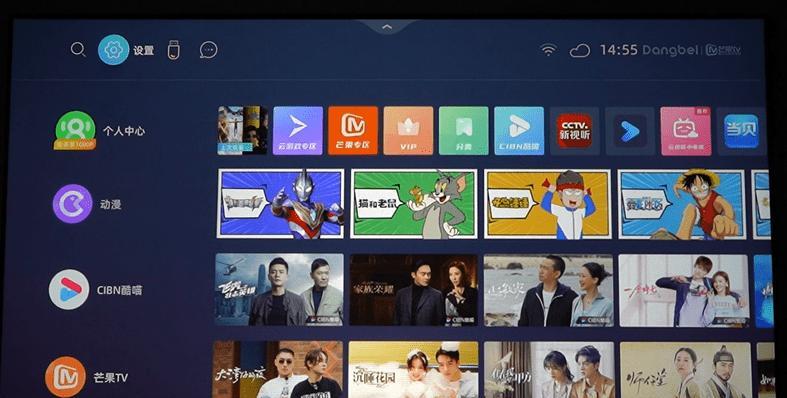
4.1使用蓝牙连接
如果您的投影仪支持蓝牙功能,可以利用蓝牙连接无线音响系统或耳机:
将音响或耳机置于配对模式。
进入投影仪的“设置”菜单,选择“蓝牙”并搜索可用设备。
当音响或耳机出现在设备列表中时,选择配对。
一旦连接成功,音乐即可通过蓝牙音响播放。
4.2利用智能投影仪的内置音乐应用
部分智能投影仪内置了音乐播放应用,例如Spotify、Tidal等流媒体服务。您只需激活投影仪的智能功能,登录相关应用账号即可直接播放音乐。
5.1投影仪没有声音怎么办?
请检查以下各项:
音频线是否正确连接投影仪和音响。
音频源输入是否已正确设置。
音量是否已经被调整至合适的位置。
扬声器设置是否被激活,没有设置为静音模式。
5.2如何通过投影仪同步播放声音和画面?
确保音频输出和视频输出都连接至相应的接收设备,并且投影仪和音响的输入源设置正确,以保证声音和画面同时播放。
在连接前,先确认投影仪和音响的型号是否兼容。
如果在无线连接时经常出现卡顿,尝试靠近并重置设备。
对于一些旧型号的投影仪,可能需要通过模拟音频接口来传输音频信号。
定期检查和清洁音频连接口,避免灰尘和杂物影响音质。
通过以上详细介绍,您应该已经掌握了如何使用投影仪播放音乐的方法。这些操作步骤简单易行,希望能帮助您在不同的场景下充分发挥投影仪的功能,沉浸在更丰富的视听体验中。
版权声明:本文内容由互联网用户自发贡献,该文观点仅代表作者本人。本站仅提供信息存储空间服务,不拥有所有权,不承担相关法律责任。如发现本站有涉嫌抄袭侵权/违法违规的内容, 请发送邮件至 3561739510@qq.com 举报,一经查实,本站将立刻删除。